Kế hoạch đăng ký¶
Kế hoạch đăng ký là mẫu báo giá được sử dụng để cấu hình trước báo giá với các sản phẩm đăng ký. Sử dụng kế hoạch đăng ký để nhanh chóng tạo đơn đăng ký.
Cấu hình kế hoạch đăng ký¶
Để cấu hình kế hoạch đăng ký, điều hướng đến . Sau đó, nhấp vào Mới để tạo kế hoạch mới, hoặc chọn một kế hoạch hiện có để chỉnh sửa.
Vì ứng dụng Đăng ký của LeanSoft được tích hợp chặt chẽ với ứng dụng Bán hàng, kế hoạch đăng ký sử dụng cùng một biểu mẫu với mẫu báo giá.
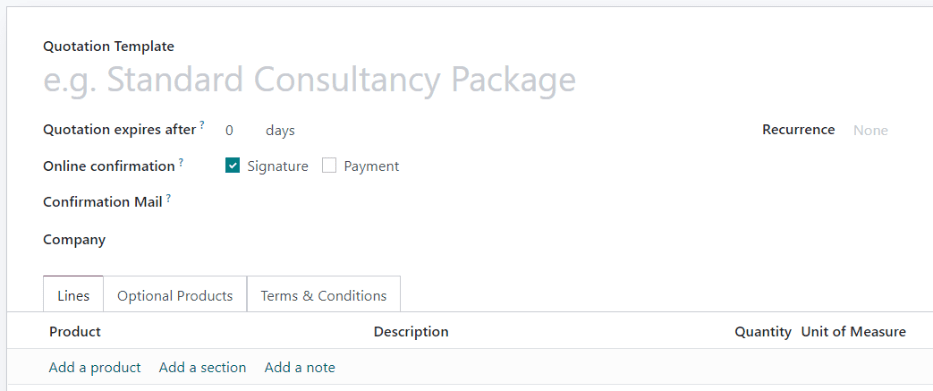
Biểu mẫu kế hoạch đăng ký bao gồm các tùy chọn sau:
Tên: Nhập tên cho kế hoạch đăng ký ở đầu trang.
Báo giá hết hạn sau: Nhập số ngày sau khi báo giá hết hạn, bắt đầu từ ngày báo giá được gửi cho khách hàng. Để trường này là 0 để báo giá không bao giờ hết hạn.
Xác nhận trực tuyến: Đánh dấu vào ô bên cạnh Chữ ký hoặc Thanh toán để cho phép khách hàng xác nhận đơn đăng ký bằng cách ký tên hoặc thanh toán cho báo giá. Bật cả hai để để lựa chọn cho khách hàng. Không bật cả hai để chỉ xác nhận báo giá ở phía máy chủ.
Email xác nhận: Chọn một mẫu email cho email xác nhận được tự động gửi đến khách hàng sau khi báo giá được xác nhận. Để trường này trống để không gửi gì cả.
Để tạo một mẫu email mới, nhập tên cho mẫu, sau đó nhấp vào Tạo và chỉnh sửa.
Để chỉnh sửa một mẫu email hiện có, chọn một mẫu từ menu thả xuống, sau đó nhấp vào mũi tên Liên kết nội bộ ở cuối dòng.
Lặp lại: Chọn khoảng thời gian lặp lại được sử dụng cho kế hoạch. Các khoảng thời gian lặp lại có sẵn ở đây là những khoảng thời gian được cấu hình trong .
Chọn một Lặp lại sẽ biến mẫu báo giá thành kế hoạch đăng ký và cho phép sử dụng các tùy chọn bổ sung sau:
Thời gian: Chọn xem kế hoạch đăng ký có ngày kết thúc (Vĩnh viễn) hoặc có thời hạn Cố định.
Nếu thời gian là Vĩnh viễn, thì kế hoạch đăng ký sẽ tiếp tục gia hạn cho đến khi khách hàng hoặc công ty chấm dứt đăng ký theo cách thủ công.
Nếu thời gian là Cố định, sau đó nhập ngày Kết thúc sau, xác định thời gian sau đó kế hoạch đăng ký sẽ tự động kết thúc.
Có thể tự đóng: Đánh dấu vào ô này để cho phép khách hàng chấm dứt đăng ký từ cổng thông tin khách hàng.
Tự động đóng: Nhập số ngày sau đó đăng ký chưa thanh toán quá hạn sẽ tự động đóng.
Sổ nhật ký thanh toán: Chọn sổ nhật ký kế toán mà hóa đơn cho kế hoạch đăng ký này được ghi lại. Để trường này trống để sử dụng sổ nhật ký bán hàng có số thứ tự thấp nhất.
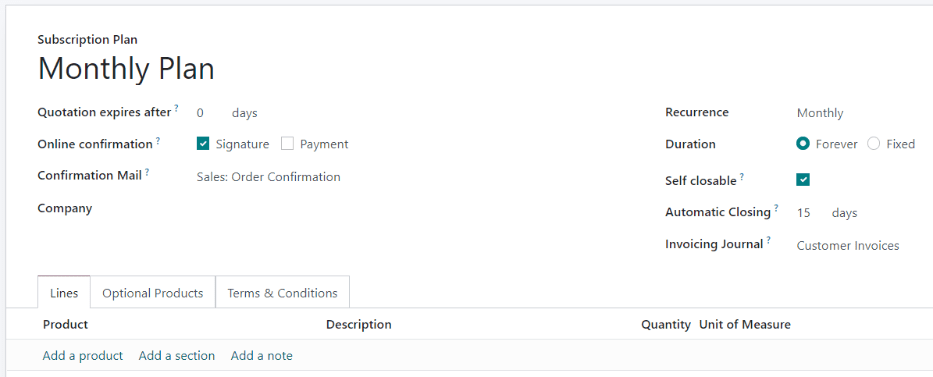
Trong tab Dòng, tạo các dòng đơn hàng cho báo giá. Nhấp vào Thêm một sản phẩm, chọn một sản phẩm để bao gồm trong kế hoạch, sau đó nhập Số lượng và Đơn vị đo. Thêm bất kỳ sản phẩm nào vào dòng đơn hàng.
Trong tab Sản phẩm tùy chọn, nhập bất kỳ sản phẩm tùy chọn nào mà khách hàng có thể thêm vào báo giá trước khi xác nhận đơn hàng.
Nếu kế hoạch đăng ký có điều khoản và điều kiện đặc biệt, thêm chúng trong tab Điều khoản và điều kiện. Nếu có điều khoản được chỉ định trong kế hoạch, chúng sẽ được sử dụng thay vì điều khoản và điều kiện mặc định được thiết lập trong cài đặt ứng dụng Bán hàng.

Sử dụng kế hoạch đăng ký trong báo giá¶
Báo giá cho các sản phẩm đăng ký có thể được tạo trong cả ứng dụng Đăng ký và ứng dụng Bán hàng.
Từ bảng điều khiển Đăng ký, nhấp vào Mới để tạo báo giá mới. Sau đó, chọn một kế hoạch đăng ký trong trường Kế hoạch đăng ký.
Các Lặp lại, sản phẩm và thông tin khác từ kế hoạch sẽ được tự động điền vào. Báo giá sau đó có thể được chỉnh sửa thêm theo nhu cầu.
Từ bảng điều khiển Bán hàng, nhấp vào Mới để tạo báo giá mới. Sau đó, chọn một kế hoạch đăng ký trong trường Mẫu báo giá.
Tất cả các đơn đăng ký đều sẽ xuất hiện trên bảng điều khiển Subscriptions bất kể liệu chúng được tạo trong ứng dụng Subscriptions hay ứng dụng Sales.